タブバーやアドレスバーを非表示にして独立したウィンドウで開く
例えば、キーボードショートカット一覧や関数リファレンスなど、独立したウィンドウで表示しておきたいウェブページがあるときに便利なのが、Open-as-Popup Chrome拡張です。
ツールバーアイコンをクリックするだけで、現在のタブに表示されたWebページを、タブバーやアドレスバーのないコンパクトなポップアップウィンドウで開くことができます。
また、便利なショートカットキーも用意されているので、ノーマルウィンドウとポップアップウィンドウの切り替えがすばやくできます。
Open-as-Popup Chrome拡張の使い方
ChromeウェブストアからOpen-as-Popup Chrome拡張をインストールすると、自動的にオプションが開きます。
ポップアップの位置とサイズは、「Position and size of the new popup window」オプションで設定します。
ポップアップになる前のウィンドウと同じ位置とサイズに設定したいときは、「Copy the position and size of the previous window.」を選択しましょう。
ノーマルウィンドウに戻すときのタブ位置は、「Tab index when attached back to a normal window」オプションです。
現在のタブの後「After the current active tab.」以外にも、最初のタブの前、や最後のタブの後に変更することもできます。
オプションを設定したら、ポップアップウィンドウに表示したいウェブページを開いて、ツールバーに固定したアイコンをクリックしましょう。
すると、現在のタブが元のウィンドウから切り離されて、ポップアップウィンドウで開きます。タブが1つだけのときは、ウィンドウ全体がポップアップされるので注意してください。
また、いったんポップアップウィンドウに切り替えたタブは、ショートカットキー「Alt+0」で元に戻せます。ポップアップにするときも同じキーなので、キーボードだけでの切り替えも可能です。

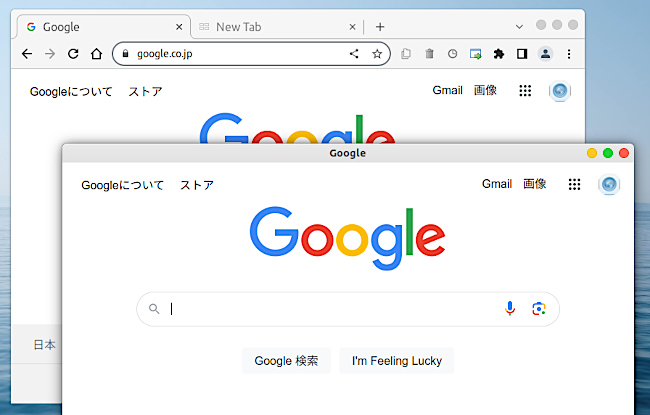
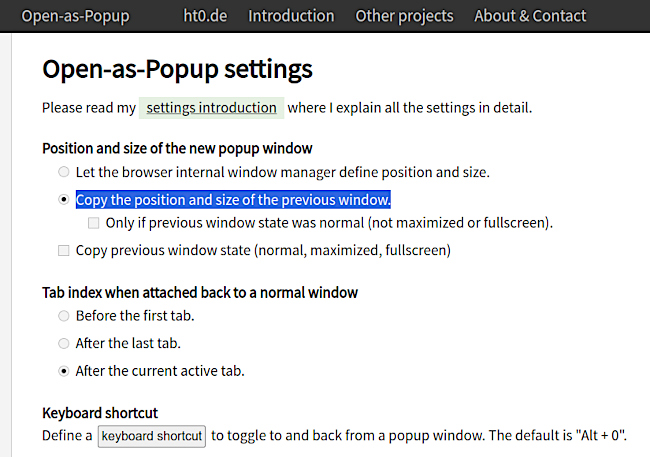
0 件のコメント:
コメントを投稿